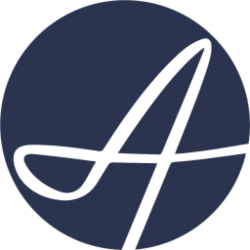时间: 2021-11-07 12:35:06 人气: 489 评论: 0
Dato for Mac 在菜单栏中为您提供本地时钟、日期和多个世界时钟。当您单击菜单栏中的 Dato 时,您会看到一个包含日历、日历事件和世界时钟的菜单。所有这些都是高度可定制的。Dato 支持 macOS 支持的菜单栏文本、日期、时间和日历的所有区域设置和语言,但菜单和首选项仅支持英文。Dato仅以英语提供,它将永远不支持农历。
软件名称:Dato for Mac 系统菜单栏时钟软件下载
软件语言:英文
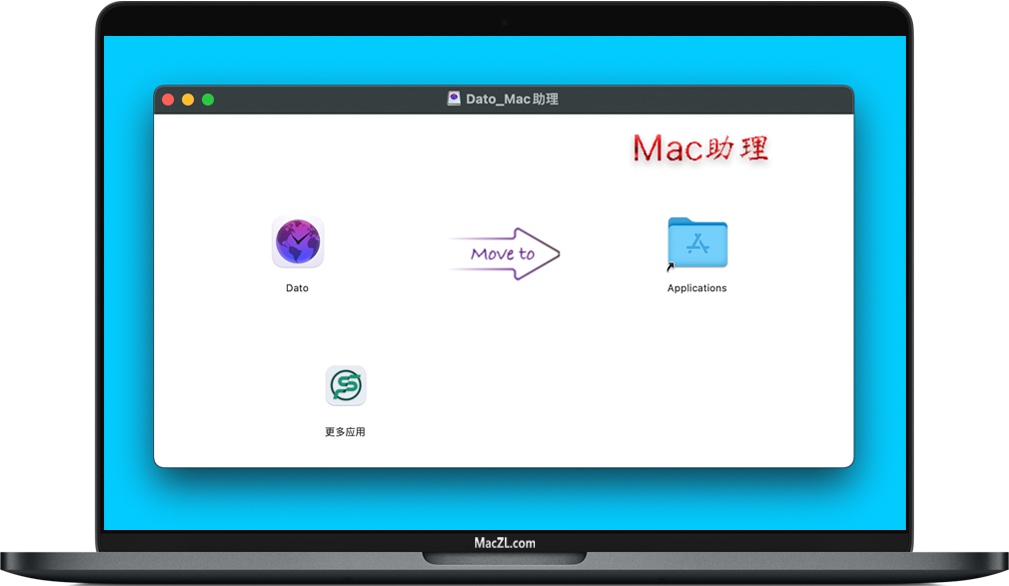
软件下载完成后,打开软件包如上图,拖动左边的软件【Dato】到右边的 Applications 进行安装程序。
安装完成后,打开软件【Dato】即可使用,无需额外激活或破解!
如果首次启动Dato时提示文件损坏的话,请在终端执行sudo xattr -rd com.apple.quarantine /Applications/Dato.app命令后输入开机密码后,重新启动Dato即可解决!
Dato功能特点
您即将举行的活动一目了然
-自定义要显示的事件数量和天数
-支持 HTML 格式的笔记
-在您的默认日历应用程序中快速显示事件
世界时钟
-显示在 Dato 菜单或菜单栏中
-自定义名称
-离线搜索15,000个城市
-时间旅行(见未来/过去时间)
还有更多!
-在菜单栏中显示即将发生的事件(如 Fantastical、Meeter 和 MeetingBar)
-使用可自定义的全局键盘快捷键加入下一次会议(Zoom/Meet/Teams)
-创建事件(即使使用全局键盘快捷键)
-支持 macOS 支持的所有日历服务(iCloud、Google、Outlook 等)
-菜单栏中日期和时间的自定义格式
-Zoom、Google Meet 和 Microsoft Teams 集成(在事件和按钮上显示一个图标以快速加入)
-许多菜单栏图标可供选择(例如,日历中的日期,如Itsycal)
-小工具:日期和时间、日历和世界时钟
-在菜单栏时钟或菜单中显示秒数
-打开/关闭应用程序的全局键盘快捷键
-许多高级用户的应用内键盘快捷键
-直接在网络上的 Google 日历中打开 Google 日历中的日历事件
-菜单栏中日期和时间的自定义颜色。
-整点报时
-大文本模式
-委派日历
-日期和时间计算器
-完全可定制
小贴士
-单击日历中的月份和年份标签(例如,“2020 年 4 月”)将所选日期更改为“今天”
-长按日历中的某一天可在默认日历应用程序中打开那一天(支持:Calendar、Fantastical 2、BusyCal、Outlook)
-按箭头键更改日历中的日期
-按空格键在日历中选择今天
-在日历上用两根手指滑动以更改月份,或在按住“选项”键的同时按左/右箭头键
-按住“shift”和“option”键的同时按左/右箭头键更改日历中的年份
-按住“选项”键的同时单击日历箭头可跳过一年而不是一个月
-在活动详情中,按“command+c”复制选中的文字
如何在macOS上隐藏内置菜单栏时钟?
(推荐)在“系统偏好设置 → Dock和菜单栏 → 时钟”中,选择模拟时钟并禁用显示日期。这使您最接近 macOS 10.15 上的情况,因为您可以将 Dato 用于日期和时间。

这有一个额外的好处,当您启用“请勿打扰”时系统时钟显示为禁用(这使得它非常不可读),Dato总是以相同的方式显示它。
使用 Dato 显示日期和时间的内置时钟。
仅显示 Dato 的图标。
如何切换AM/PM的时间?
Dato 遵循您在“系统偏好设置 → 语言和地区”中设置的内容。
如何更改一周的第一天?
Dato 遵循您在“系统偏好设置 › 语言和地区”中设置的内容。
我在日历应用程序中添加了一个日历,但它没有显示在Dato中
您需要在“Dato → Preferences → Events”中启用日历。
Dato未显示在菜单栏中
当菜单栏变得太大时,macOS 会隐藏溢出的项目,因此 Dato 可能已被隐藏。尝试关闭一些其他菜单栏应用程序。不幸的是,应用程序无法检测到这一点并提醒用户。
可以添加对Google日历/Outlook 365/Exchange的支持吗?
已经支持了。只需将您的日历添加到内置日历应用程序,然后在Dato首选项中启用这些日历。
如何自定义菜单栏日期和时间格式?
如果您只想切换某个组件,例如日期或时间,请使用“常规”首选项中的复选框。
如果您想要更多自定义,请转到“Dato → Preferences → Advanced”,然后在“Date Time Format”文本字段中,您可以指定日期时间模式。
例如,可以显示完整的月份名称、年份或日期。